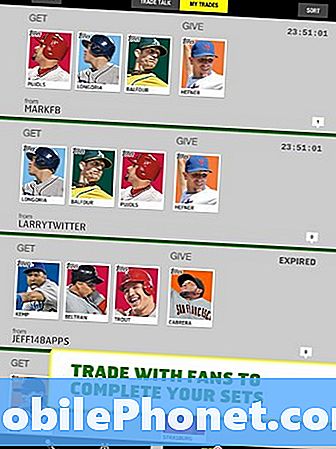Зміст
- Galaxy J7 зберігає з’єднання замість підключення
- Galaxy J7 підключений до мережі Wi-Fi, але не має зв’язку
- Galaxy J7 вимикається або перезавантажується під час підключення до Wi-Fi
- Galaxy J7 замерзає під час перегляду за допомогою Wi-Fi
- Galaxy J7 не реагував після підключення до Wi-Fi
- Зрозумійте, чому ваш новий # Samsung Galaxy J7 (# GalaxyJ7) більше не може підключитися до домашнього Wi-Fi, і дізнайтеся, як це виправити.
- Дізнайтеся більше про інші проблеми, пов’язані з Wi-Fi, які можуть виникнути під час використання смартфона J7 та їх обхідні шляхи, щоб ви могли продовжувати користуватися телефоном без будь-якої допомоги технічного персоналу.

Крок 1: Перезавантажте телефон
Це має бути перше, що вам доведеться зробити, особливо якщо це перше виникнення проблеми. Перезавантаження пристрою усуне всі можливі незначні неполадки мікропрограми та обладнання. Завжди є більший шанс вирішити вашу проблему за допомогою цієї дуже простої процедури.
Після перезавантаження спробуйте підключити телефон до мережі Wi-Fi, і якщо проблема не зникне, продовжте пошук несправностей.
Крок 2: Увімкніть енергію мережевих пристроїв
Інша можливість, чому виникає ця проблема, полягає в тому, що ваші мережеві пристрої, такі як модем або маршрутизатор, повинні бути перезапущені, щоб мати можливість знову добре функціонувати. Ці пристрої також зависають, і коли це відбувається, їх потрібно повторно ініціалізувати. Отже, від'єднайте їх від джерела живлення, зачекайте хвилину, а потім знову підключіть.
Якщо ваш пристрій все ще не може підключитися до домашньої мережі, значить, пора йти за прошивкою.
Крок 3: Завантажте телефон у безпечному режимі та повторно підключіться
На основі нашого досвіду, а також деяких звітів наших читачів, Wi-Fi-радіо та його послуги можуть бути порушені, коли деякі програми виходять з ладу, навіть сторонні. Тому перед тим, як перейти до прошивки, вам потрібно переконатися, що це не проблема з вашими програмами. Завантажте J7 у безпечному режимі та спробуйте підключити пристрій до тієї ж мережі.
- Натисніть і утримуйте кнопку живлення (розташовану праворуч), доки не з’являться параметри телефону, а потім відпустіть.
- Виберіть і утримуйте живлення, доки не з’явиться запит перезавантаження в безпечний режим, а потім відпустіть.
- Торкніться ПЕРЕЗАПУСК. Примітка. Цей процес перезапуску може зайняти до однієї хвилини.
- Після перезапуску внизу ліворуч на екрані розблокування / головного екрана з’являється безпечний режим.
Якщо проблема не зникає навіть у стані діагностики, то пора перейти за самою прошивкою.
Крок 4: Видаліть системний кеш
Кеші пошкоджуються частіше, ніж ви думаєте. Насправді ця проблема може бути лише її наслідком. Оскільки ми не можемо видалити певні кеші, нам потрібно стерти каталог, де всі ці кеші збережені - розділ кешу. Отже, у цьому розділі ви дізнаєтесь, як перезавантажити J7 у режим відновлення та стерти розділ кешу. Не хвилюйтеся, ця процедура не має негативних наслідків для вашого телефону, і видалені кеші будуть замінені новими. Ось як…
- Вимкніть пристрій.
- Натисніть і утримуйте клавішу збільшення гучності та клавішу Home, потім натисніть і утримуйте клавішу живлення.
- Коли відобразиться екран з логотипом пристрою, відпустіть лише клавішу живлення
- Коли відобразиться логотип Android, відпустіть усі клавіші („Встановлення оновлення системи“ відображатиметься приблизно 30–60 секунд, перш ніж відображатимуться опції меню відновлення системи Android).
- Кілька разів натисніть клавішу зменшення гучності, щоб виділити „стерти розділ кешу”.
- Натисніть клавішу живлення, щоб вибрати.
- Натисніть клавішу зменшення гучності, щоб виділити «так», і натисніть кнопку живлення, щоб вибрати.
- Коли розділ кешування стирання завершено, виділяється „Перезавантажити систему зараз“.
- Натисніть клавішу живлення, щоб перезапустити пристрій.
Після видалення системного кешу спробуйте підключити телефон до мережі, з якою у вас виникають проблеми. Якщо проблема залишається, у вас немає іншого вибору, як скинути налаштування телефону.
Крок 5: Виконайте майстер скидання налаштувань вашого Galaxy J7
Скидання буде видалити всі файли та дані з телефону, а також поверне пристрій до початкових або заводських налаштувань за замовчуванням. Перш ніж виконувати наведені нижче дії, обов’язково зробіть резервну копію всіх даних та файлів, оскільки вони будуть видалені.
- Створіть резервну копію даних у внутрішній пам’яті. Якщо ви ввійшли в обліковий запис Google на пристрої, ви активували функцію захисту від крадіжки, і вам потрібні будуть ваші облікові дані Google, щоб завершити основне скидання.
- Вимкніть ваш Galaxy J7.
- Натисніть і утримуйте кнопку збільшення гучності та клавішу Home, потім натисніть і утримуйте клавішу живлення.
- Коли відобразиться екран з логотипом пристрою, відпустіть лише клавішу живлення
- Коли відобразиться логотип Android, відпустіть усі клавіші („Встановлення оновлення системи“ відображатиметься приблизно 30–60 секунд, перш ніж відображатимуться опції меню відновлення системи Android).
- Натисніть клавішу зменшення гучності кілька разів, щоб виділити „wipe data / factory reset“.
- Натисніть кнопку живлення, щоб вибрати.
- Натискайте клавішу зменшення гучності, доки не буде виділено «Так - видалити всі користувацькі дані».
- Натисніть кнопку живлення, щоб вибрати та розпочати основне скидання.
- Коли головне скидання завершено, виділяється „Перезавантажити систему зараз“.
- Натисніть клавішу живлення, щоб перезапустити пристрій.
Якщо телефон після скидання все ще не може підключитися до домашнього Wi-Fi, настав час повернути його до магазину і перевірити техніком.
Galaxy J7 зберігає з’єднання замість підключення
Питання: Мій Galaxy J7 не може успішно підключитися до точки доступу Wi-Fi, оскільки він просто повідомляє, що мережа «Збережена», але не «Зв’язана», як це було раніше. У чому проблема з цим?
Відповідь: До нього також додається повідомлення із повідомленням про те, що телефон має "Отримання IP-адреси", але тоді він не вдається встановити з'єднання, натомість мережу зберігають. Існують різні фактори, які можуть призвести до цієї проблеми, тому спробуйте наступне:
- Переконайтеся, що у вас є правильні дані для входу в мережу.
- Спробуйте забути мережу, до якої ви зараз підключені, і дозвольте телефону знову підключитися до неї.
- Якщо все інше не вдається, скиньте налаштування телефону.
Galaxy J7 підключений до мережі Wi-Fi, але не має зв’язку
Питання: Чи можете ви, хлопці, допомогти мені? Мій J7 підключений до мережі Wi-Fi, але я все ще не можу підключитися до Інтернету. Мої електронні листи не працюють, я не можу передавати музику та відео. Що дає?
Відповідь: Ну, але те, що ви підключені до точки доступу Wi-Fi, не обов’язково означає, що ви отримуєте з’єднання з Інтернетом. Якщо це не ваш власний Wi-Fi, то ви дійсно не можете з цим щось зробити, якщо не знаєте, хто є адміністратором мережі. Якщо це ваша власна мережа Wi-Fi, спробуйте наведене вище керівництво з усунення несправностей, оскільки це може допомогти.
Galaxy J7 вимикається або перезавантажується під час підключення до Wi-Fi
Питання: Ця проблема розпочалась нещодавно. Мій новий Galaxy J7 або вимикається, або перезавантажується, коли я підключаюся до точки доступу Wi-Fi, незалежно від того, чи це моя домашня мережа, або безкоштовна загальнодоступна точка доступу. У чому проблема? Чи можете ви допомогти мені це виправити?
Відповідь: Це спричинено сторонньою стороною, яка автоматично витягує оновлення із серверів у момент підключення телефону до мережі Wi-Fi, або незначною проблемою з мікропрограмою. Спробуйте спочатку завантажити телефон у безпечний режим і підключити пристрій до мережі. Якщо проблема все ще залишається, вам доведеться скинути налаштування телефону, щоб усунути проблему.
Якщо проблему вирішено в безпечному режимі, знайдіть програму, яка спричиняє проблему, але якщо ви не можете знайти винуватця, вам доведеться скинути налаштування телефону, але переконайтеся, що всі ваші дані та файли створено резервну копію.
- Створіть резервну копію даних у внутрішній пам’яті. Якщо ви ввійшли в обліковий запис Google на пристрої, ви активували функцію захисту від крадіжки, і вам потрібні будуть ваші облікові дані Google, щоб завершити основне скидання.
- На головному екрані торкніться піктограми Програми.
- Торкніться Налаштування.
- Натисніть Резервне копіювання та скидання.
- За бажанням натисніть Резервне копіювання моїх даних, щоб пересунути повзунок у положення УВІМК. Або ВИМК.
- За бажанням натисніть Відновити, щоб пересунути повзунок у положення УВІМК. Або ВИМК.
- Торкніться Скидання заводських налаштувань.
- Торкніться Скинути пристрій.
- Якщо увімкнено блокування екрана, введіть свій PIN-код або пароль.
- Натисніть Продовжити.
- Торкніться Видалити все.
Galaxy J7 замерзає під час перегляду за допомогою Wi-Fi
Проблема: У мене є телефон J7 Galaxy, який я придбав абсолютно новий. Поки що добре, але я помітив, що бувають випадки, коли телефон завмирає або затримується, коли я переглядаю веб-сторінки через Wi-Fi. Здається, я не можу зрозуміти причину, чому це робиться, але якщо ви, хлопці, знаєте про це та маєте обхідний шлях, допоможіть мені.
Відповідь: Так само, як і попередня проблема, це може бути проблема програми або проблема з прошивкою. Отже, спочатку виявіть проблему, завантаживши телефон у безпечному режимі та спостерігаючи, чи телефон все ще замерзає чи ні.
Інша можливість полягає в тому, що проблема пов’язана з веб-браузером, яким ви користуєтесь. З огляду на це, спробуйте очистити кеш-пам’ять та дані браузера, який ви використовуєте, і перевірте, чи це має значення. Якщо ні, спробуйте скинути налаштування телефону.
- На будь-якому головному екрані торкніться піктограми Програми.
- Торкніться Налаштування.
- Торкніться Програми.
- Торкніться Менеджер програм
- Торкніться підозрюваної програми.
- Торкніться Зберігання.
- Торкніться Очистити дані, а потім натисніть OK.
- Торкніться Очистити кеш.
Galaxy J7 не реагував після підключення до Wi-Fi
Проблема: Привіт, хлопці, перш за все, дякую, що знайшли час прочитати мою проблему. Йдеться про мій Galaxy J7. Проблема в тому, що бувають випадки, коли він просто зависає і не реагує після підключення до Wi-Fi. Слава богу, у нього є знімний акумулятор, тому кожного разу, коли це відбувається, я просто виймаю акумулятор і кладу його назад. Він буде працювати, поки проблема не з’явиться знову. Що ви пропонуєте мені зробити, щоб вирішити цю проблему?
Відповідь: Очевидно, це проблема мікропрограми, яка впливає на загальну продуктивність вашого телефону. Для цього найкраще, що ви можете зробити, це головне скинути налаштування пристрою, щоб перевірити, чи проблема не зникає після цього, і якщо так, можливо, вам доведеться перевірити, чи є доступне оновлення. Якщо такої немає, нехай технік подбає про проблему.Можливо, потрібно буде перевстановити мікропрограму.
Сподіваюся, що цей посібник допоможе вам вирішити проблему з телефоном. Якщо вам потрібна подальша допомога, ви завжди можете зв’язатися з нами.
ЗВ’ЯЗАТИСЯ З НАМИ
Ми завжди відкриті для ваших проблем, питань та пропозицій, тому не соромтеся зв’язуватися з нами, заповнивши цю форму. Це безкоштовна послуга, яку ми пропонуємо, і ми не будемо брати за неї жодної копійки. Але зауважте, що ми щодня отримуємо сотні електронних листів, і ми не можемо відповісти на кожен із них. Але будьте впевнені, що ми читаємо кожне отримане повідомлення. Тим, кому ми допомогли, розкажіть про це, поділившись нашими публікаціями з друзями, або просто поставивши лайк нашим сторінкам у Facebook та Google+ або підписавшись на нас у Twitter.